您现在的位置是:首页 > 电脑学习教程 > 其他平台 > 文章正文 其他平台
矿渣高性价比竞斗云系列六:竞斗云openwrt使用指南(持续更新)
![]() 西安SEO优化
2020-11-29 14:25:08
其他平台
西安SEO优化
2020-11-29 14:25:08
其他平台
简介很多小伙伴没有接触过openwrt路由器,初次见面会被各种菜单搞得不知所措,而竞斗云现在支持刷入openwrt的路由系统,在这里小编来讲讲openwrt的基本设置和进阶教程以及解答一些详见问题。
本章前言:
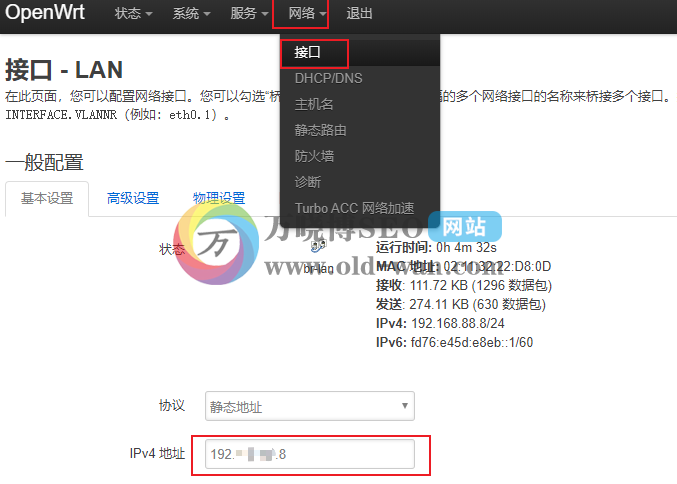
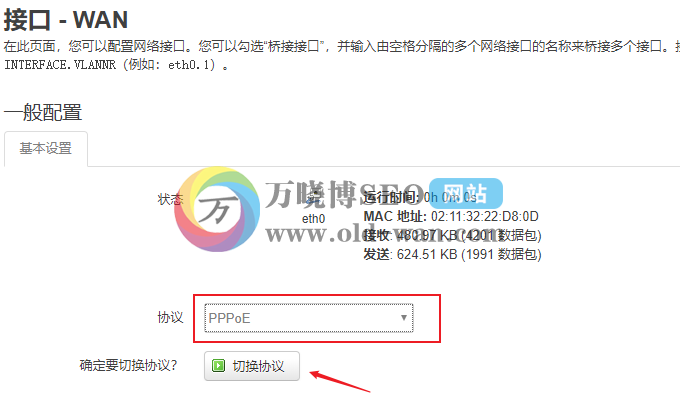
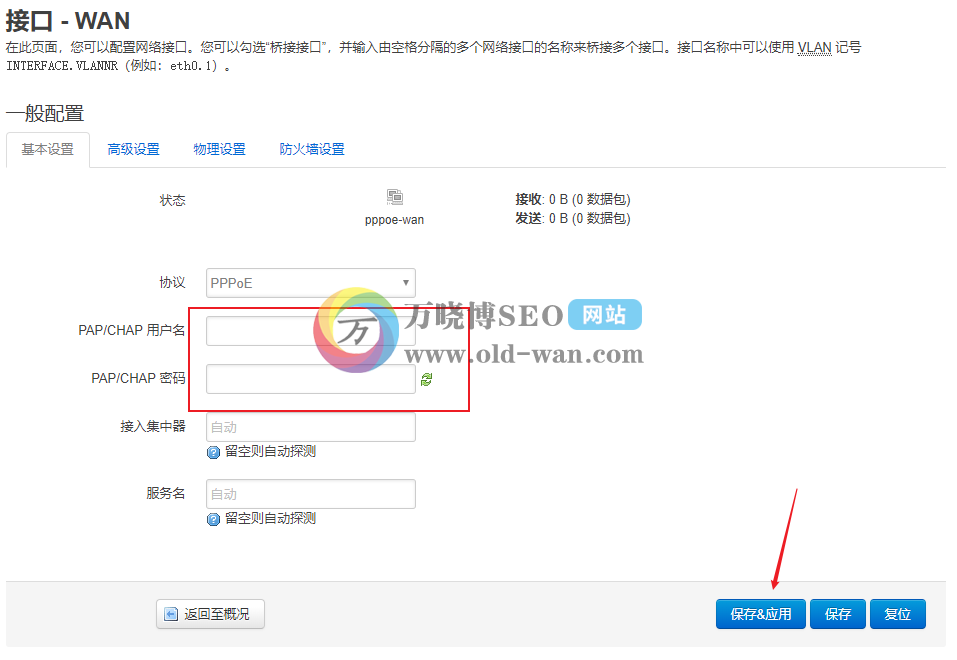
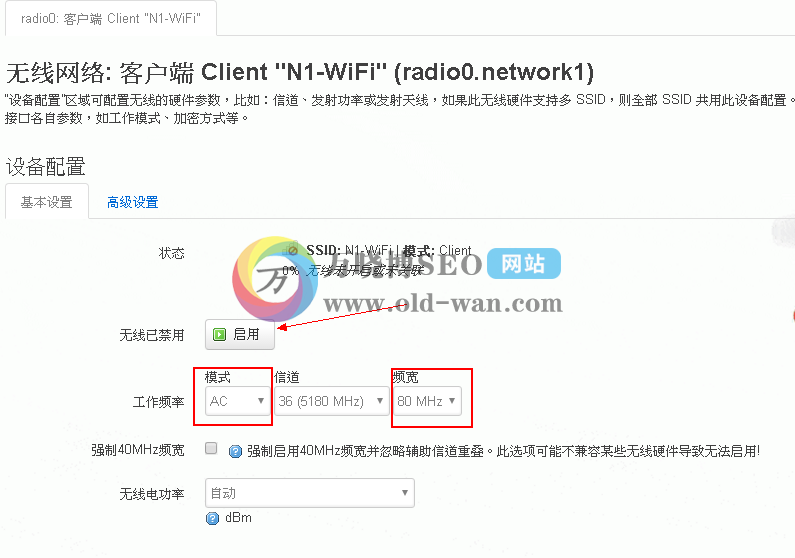
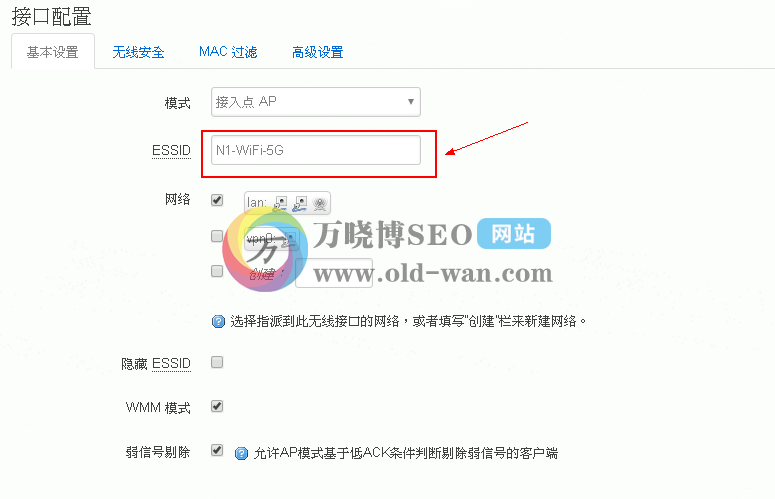
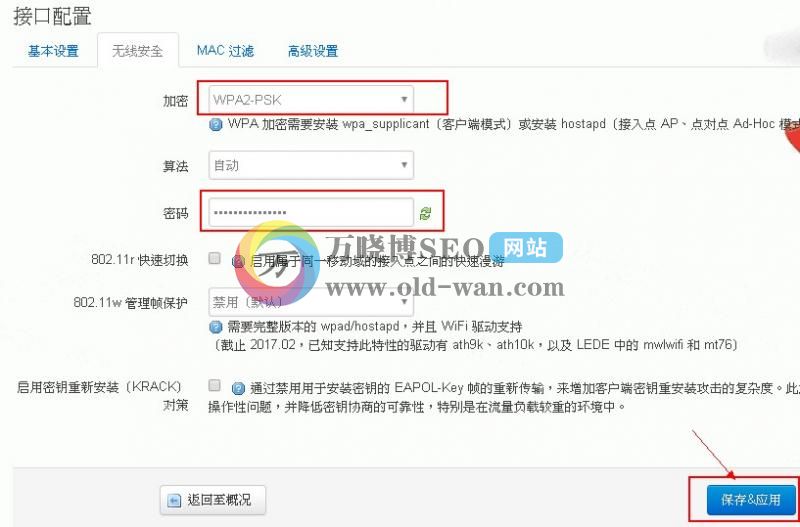
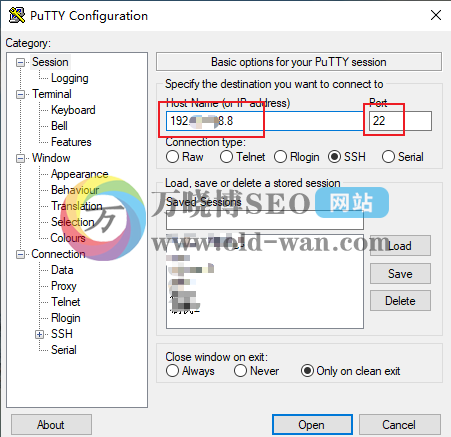
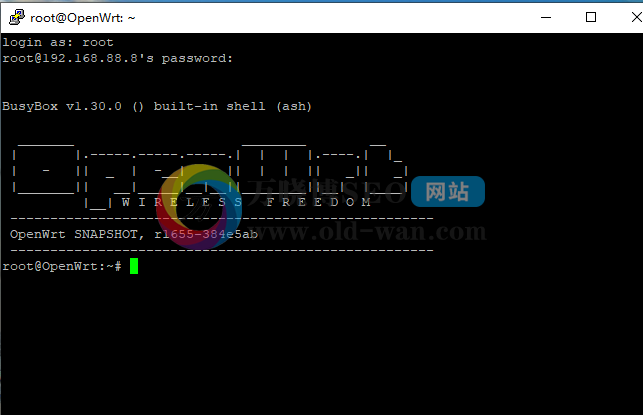
上一篇我们讲解了《矿渣高性价比竞斗云系列五:竞斗云硬件大改造(全网首发)》,收到广大群友的一直认可,说起改造,肯定对动手能力有一定的要求,把教程多看几遍,看懂了再下手就没任何问题,本章继续讲解竞斗云刷机相关知识。
很多小伙伴没有接触过openwrt路由器,初次见面会被各种菜单搞得不知所措,而竞斗云现在支持刷入openwrt的路由系统,在这里小编来讲讲openwrt的基本设置和进阶教程以及解答一些详见问题。
一、OpenWrt固件介绍
OpenWrt 简介:OpenWrt是适合于嵌入式设备的一个Linux发行版。相对原厂固件而言,OpenWrt不是一个单一、静态的固件,而是提供了一个可添加软件包的可写的文件系统。这使用户可以自由的选择应用程序和配置,而不必受设备提供商的限制,并且可以使用一些适合某方面应用的软件包来定制你的设备。对于开发者来说,OpenWrt是一个框架,开发者不必麻烦的构建整个固件就能得到想要的应用程序;对于用户来说,这意味着完全定制的能力,与以往不同的方式使用设备,OPKG包含超过3500个软件。 默认使用LuCI作为web交互界面。
而现在Openwrt是一个开源的系统,任何人都可以自已编译,包括LEDE的也是Openwrt的一个分支,而Openwrt又分为硬路由与软路由,安装Openwrt的硬路由支持WIFI无线,而竞斗云就是一款支持WIFI无线的Openwrt的硬件路由,我们需要设置的包括修改登陆IP(路由IP)、拨号、设置WIFI密码、安装插件等。现在跟着我一起来吧。
二、竞斗云刷openwrt基础篇
我们一般输入路由地址:192.168.1.1(竞斗云没刷机前有的是192.168.7.1或者192.168.15.1)就能进入后台,默认的用户名:root ,密码:password
1、修改路由器网关(改路由IP)
进入路由后台,首先我们需要配置一下网络,很多情况是光猫的默认地址也是192.168.1.1,我们需要修改一下路由IP,比如:192.168.0.1,修改的步骤是:
- [Network](网络) → [Interface](接口) →ipv4(IP地址) #输入192.168.0.1
图示如下:
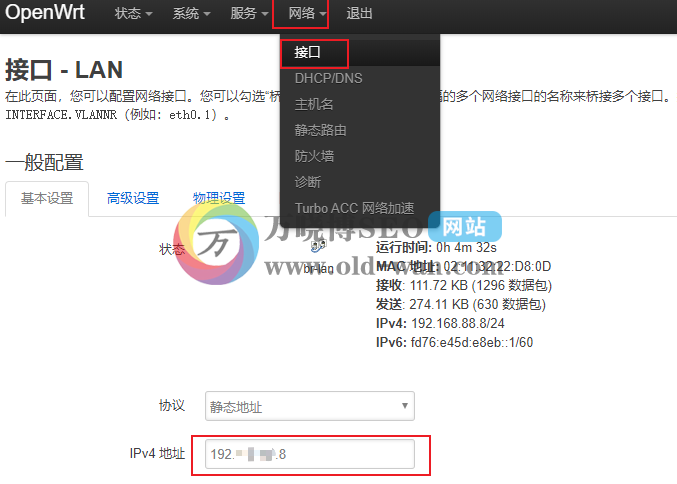
2、配置WAN口上网
如果这个openwrt是当二级路由,那么一般插上WAN口和LAN口就能上网,或者你家的光猫具有路由器拨号功能,不需要再拨号,那么插上竞斗云后也能正常上网,但有些地方,需要拨号上网,也就是需要竞斗云来拨号上网,这时就需要设置一下WAN口,也就是需要修改相关协议才能正常上网,设置步骤是:
- [Network](网络) → [Interface](接口) → 点击 WAN 的 [EDIT](编辑) →在 [Protocol] 项目里选择 [PPPoE]→选择 [Static address](静态地址)→点击 [Switch Protocol](切换协议)→填入宽带账号和密码→点击[SAVE & APPLE](保存 & 应用)
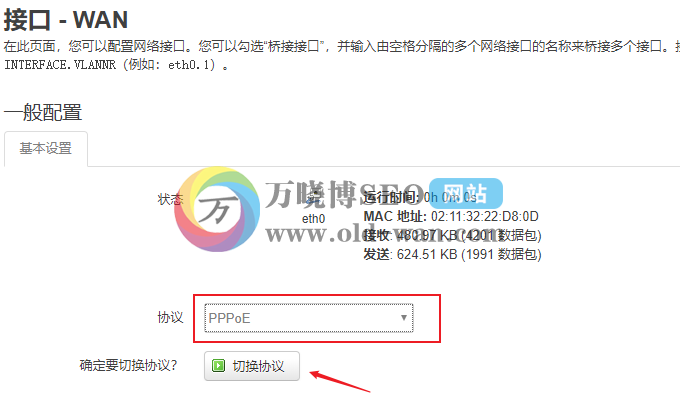
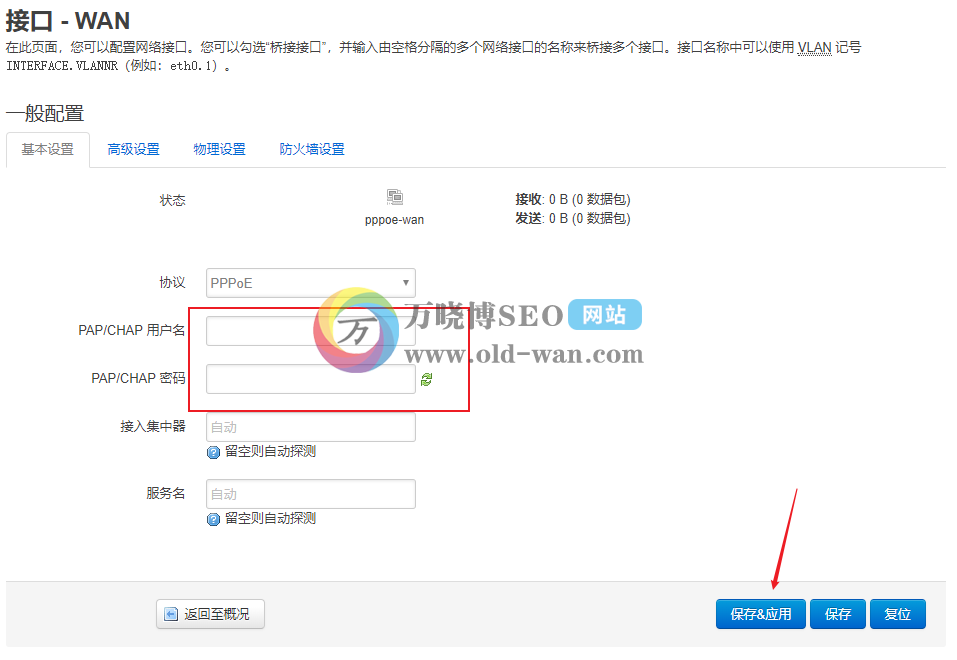
3、设置中文界面
很多openwrt已经是中文界面了,但是不排除有些没有设置中文操作操面,那么我们如何把web界面设置成中文呢,好吧,跟着我来吧。
- 点击 [System] → [Software] → [UPDATE LISTS] → [Available packages] → [Filter:] 输入 luci-i18n-base-zh-cn 点击 [FIND PACKAGE] 搜索 → 点击 [luci-i18n-base-zh-cn] 前面的 [Install] 进行安装 → 安装完成后 点击 [System] → [System] → [Language and Style] → [Language] 选择中文,保存应用 → 刷新界面。
4、配置WIFI无线
竞斗云是支持2.4G与5G的无线双频的,也就是有两个WIFI信号的,我们需要分别设置一下,设置WIFI一般是设置名称、密码、加密方式三个内容,详细设置:
(备注:如何区分2.4G与5G,可以查看无线的显示情况,bgn 是 2.4G nac 是 5G)
- [网络] → [无线] →2.4G 设置→ 点击 [修改]→ 模式一定要选 [N]→ 速率选 [40MHz]→[高级设置]→ 国家代码选择 [CN]→ [ESSID] 是 WiFi 的名称(英文或数字)→点击 [无线安全] 选择一种加密方式→推荐使用 [WPA2-PSK]→设置密码保存应用。 #WIFI名称不能设置成中文、和5G的WIFI名称最好区别开来,模式最好别选择 auto。
- 【引用】[网络] → [无线] →5G 设置→ 点击 [修改]→ 模式一定要选 [AC]→速率选 [80MHz]→[高级设置]→ 国家代码选择 [CN]→ [ESSID] 是 WiFi 的名称(英文或数字)→点击 [无线安全] 选择一种加密方式→推荐使用 [WPA2-PSK]→设置密码保存应用。 #WIFI名称不能设置成中文、和2.4G的WIFI名称最好区别开来。
如图:
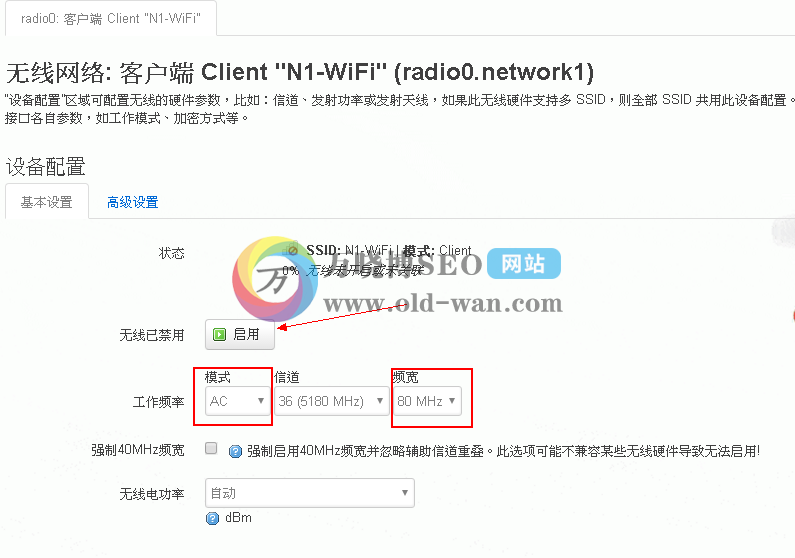
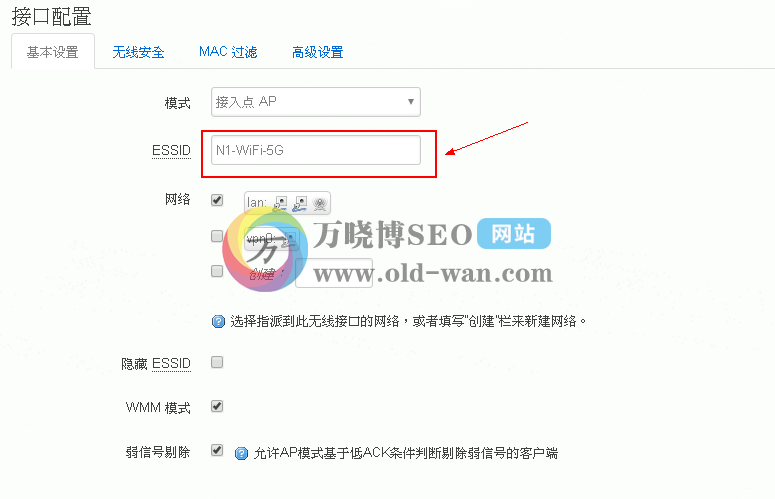
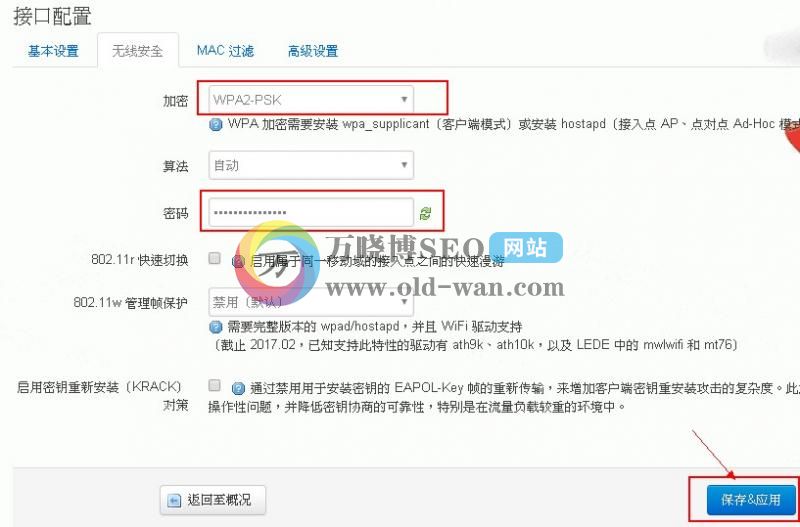
5、修改路由后台登陆密码
默认的IP地址是192.168.1.1,用户名:root,密码是:password,那么我们怎么将密码修改成自已的呢,这里讲一下修改的方法:
- 管理密码设置步骤:点击 [系统] → [管理权] → 输入要设置的管理密码 → 在下面的 [Dropbear 实例] 将接口改为 [LAN],保存应用即可。
以上设置完成后重启即可,这样基本配置就完成了(重启在系统菜单里有,实在不会就拨电源再通电)
三、竞斗云刷openwrt进阶篇
1、登陆SSH命令界面
一般玩openwrt就需要登陆SSH,因为openwrt本身就是一款Linux的系统,所以登陆SSH进行相关命令操作就非常的方便(当然很多小伙伴觉得麻烦也可以通过web界面操作)
(备注:登陆SSH的常用工具有putty、xshell,而MAC电脑可以直接使用终端的SSH命令)
- SSH 登陆步骤:打开 PuTTY → IP 地址输入路由器 IP → [打开] → 首次使用会提示是否接受密钥,[是] → 当出现 [login as:] → 输入 root → 输入管理密码(密码不会显示)
如图所示:
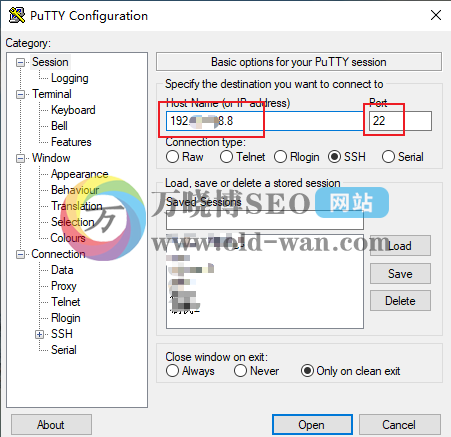
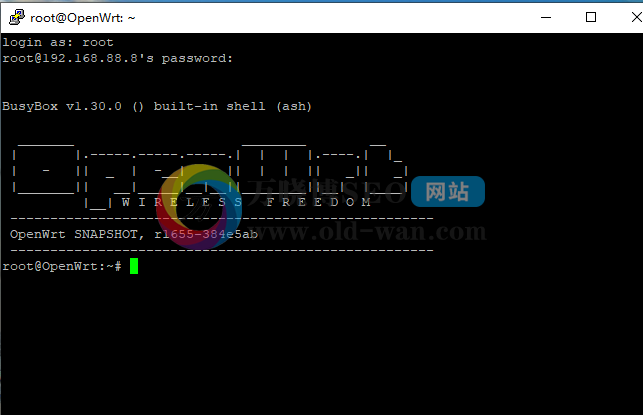
2、安装官方的插件或者驱动
软件包一般分为官方与第三方的,而第三方的又分为在线的和离线安装的(即本地),这里介绍官方的安装方法,下一点介绍第三方安装方法
- 方法一:WEB界面安装:[系统] → [软件包] → [刷新列表] → [可用软件包], #选择相应的软件安装即可,同时支持相关驱动安装(前提是已经连网)
- 方法二:通过登陆SSH来输入命令来进行安装
- opkg update #更新软件源
- opkg install pack_name #安装软件包 pack_name代表需要包名
- opkg remove pack_name #删除软件包
注意:包名称里有 luci 的都是 Luci 界面,并且会自动安装主程序,包名称里有 zh-cn 的是中文语言包
3、安装第三方的插件
上面也讲了官方的插件或驱动安装方法,其实大多数都是想玩第三方插件,如你懂的插件、去广告、远程下载等第三方插件安装,这里就分在线安装与离线安装(本地)
在线安装的为可以找到相应的地址就可以直接输入(比如去广告http://x.mivm.cn/Hosts/?URL=https://raw.githubusercontent.com/vokins/yhosts/master/hosts),或者 SSH 输入命令:
- opkg install pack_url # pack_url 代表直链地址
而有些插件是没有提供直链的,需要下载到本地,然后进行安装,这里不得不介绍一款工具winscp,它的使用方法是:
- 安装后打开 →文件协议选择 [SCP],依次填写 IP 用户名 密码 跟 SSH 一样 → [登陆],第一次登陆会提示是否接受密钥, [是]。然后就可以传输文件了
我们把下载的ipk后缀的文件直接拖到openwrt的系统文件里面,目录为“/tmp”,然后在SSH命令里输入:
- opkg update #更新下软件源
- opkg install /tmp/xxx.ipk # xxx.ipk 代表软件包文件名
- opkg install /tmp/*.ipk #也可以使用 *.ipk 代替,这样会安装 /tmp 目录下所有的 ipk 文件(跟第二条命令只要运行一个就行了)
而在安装软件包时会出错,是因为依赖的环境或者是CPU架构不同造成安装错误,我们可以尝试不同的软件包或更改架构,详细参照官方文档
这样我们查询自已的CPU架构的方法是,输入指令:
cat /proc/cpuinfo
另一个就是缺少依赖的环境,我们可以通过更新软件源就能办到,命令是opkg update
三、竞斗云刷openwrt问答篇
1、如何自定义 DNS?
答:[网络] → [接口] → 修改 [WAN] → [高级设置] → 取消勾选 [使用端局通告的DNS服务器] → 填写自定义 DNS 服务器 → [保存/应用]
2、如何分享 USB 存储设备?
答:安装 Samba 服务即可,可以在软件包里搜索到。
3、竞斗云适合刷什么样的openwrt系统?
答:根据你刷的opboot系统版本不同选择不同的版本openwrt,如果你的是opboot1.08请刷64M版本的,如果是opboot1.09请刷128M版本的。
4、收到竞斗云后如何重置系统?
答:重置系统有两种方法,一种是去[系统]→[备份/升级]→ [恢复出厂值],另一种就是直接按住reset键然后6秒以上重新启动重置。
5、如何将竞斗云设置成旁路由?
答:如果只是将openwrt作为旁路由,只是用它的插件,那怎么设置呢,大致的步骤:是将所有的物理接口桥接在一起作为LAN口,IP设为192.168.0.254(主路由是192.168.0.1),网关:192.168.0.1,广播为:255.255.255.0,DNS设为:114.114.114.114(或者119.29.29.29),然后关闭DHCP服务器,保存应用即可。
6、如何定时重启路由?
答:很多的openwrt路由要定时重启,主要是维持高性能,很多的固件已经在web内置了菜单[系统]→ [定时重启],设定就好了,这里通过计划任务来添加命令为例,扩展性教大家如何添加重复性的计划任务,比如重启,我们可以这样设置: OpenWrt 网页管理 → 系统 → 计划任务,然后添加命令:0 6 * * * sleep 60 && reboot,其中0 6表示的是6时0分,* * *通配符表示无论日、月、周,而只要到了6时0分就执行任务(sleep 60表示杜绝路由器60秒检查时间,杜绝重复重启),除了重启还可添加其它任务,比如DDNS绑定或者是其它插件重复执行的任务。
7、如何自定义SSH登陆的欢迎语?
答:很多小伙伴要个性化,那么这个SSH登陆界面就可以自定义,通过这个我们也学习一个命令使用方法,即在linux下使用echo命令,比如:echo -e "Please do not try to log in to this device\n不要尝试登陆这台设备" > /etc/before,这个命令就是将"Please do not try to log in to this device\n不要尝试登陆这台设备"这段文字加进"/etc/before"文件内。
8、如何在openwrt下测网速?
答:这就需要在openwrt下安装python-pip软件包,然后安装SpeedTest来测试速度,需要登陆SSH后输入以下指令来操作:
- opkg update && opkg install python-pip #安装python-pip软件包
- pip -V #检查是否安装成功(返回pip 9.0.1 from /usr/lib/python2.7/site-packages (python 2.7)表示成功)
- pip install speedtest_cli #安装SpeedTest
- which speedtest-cli #检查SpeedTest是否安装成功(返回/usr/bin/speedtest-cli表示安装成功)
安装后就可以通过输入SSH指令来测速,命令为:
- speedtest #或者speedtest-cli
- speedtest --list | grep -i guangdong #指定测速点,这里指定的为广东
- speedtest --list | grep -i guangdong --share #分享测速图片,后面会有图片地址出来
9、如何安装Aria2并配置?
答:很多的固件已经内置了,如果没有也没关系,我们可以安装软件包和安装web控制界面,然后配置好默认下载目录和用户密码(口令),安装步骤:
打开路由器管理界面 → 登陆并进入软件包界面(系统 → 软件包) → 安装前先更新下软件包列表,点击 [刷新列表] → 在[过滤器]输入 aria2 点击[查找软件包] → 点击 [可用软件包] → 安装 [luci-i18n-aria2-zh-cn] → 安装完成后刷新下界面,就可以在 [服务] 里看到 [Aria2 配置]
然后我们下载源码,地址:https://github.com/mayswind/AriaNg/releases/latest(https://github.com/mayswind/AriaNg/releases/latest ) ,并下载的文件拷贝到:/mnt/sda1/AriaNG(外置挂载目录),然后输入以下指令:
- ln -s /mnt/sda1/AriaNG /www/aria2 #创建WEB管理界面(访问比如:192.168.0.1/aria2)
- mkdir /mnt/sda1/aria2 && chown aria2 /mnt/sda1/aria2 #默认将下载目录设为:/mnt/sda1/aria2(挂载的外置存储)
其它根据相关配置就行了,安全设置建议用令牌(自动生成口令),其它配置也是图形化的,非常简单,配置完成后就能访问WEB界面进行下载了。
10、如何配置KMS服务器并用于激活WIN10及OFFICE
答:很多的固件已经内置了,有些也可以直接在软件包里搜索安装,比如PandoraBox (潘多拉)可以直接搜索并安装:luci-app-vlmcsd进行安装即可,如果其它需要编译然后上传到路由:
- 打开 package/luci-app-vlmcsd/Makefile,20 行DEPENDS:=+vlmcsd +PACKAGE_dnsmasq:dnsmasq +PACKAGE_dnsmasq-dhcpv6:dnsmasq-dhcpv6 +PACKAGE_dnsmasq-full:dnsmasq-full,改为 DEPENDS:=+vlmcsd,然后重新编译,编译完成后上传至路由器安装
然后是激活服务器,有的已经自动激活了,方法是:[服务] → [KMS服务器] → 勾选 [开始] 和 [使用配置文件] → [保存&应用],[自动激活] ,如果想提供给别人用,可以转发端口1688,
WIN10激活方法:
右键开始菜单,点击 [命令提示符 (管理员)] 或 [Windows PowerShell (管理员)],然后输入以下指令:
- slmgr /upk #卸载原有密钥,如果是刚装好的系统,这一步可以省略。
- slmgr /skms 192.168.1.1 #如果你的路由IP不是这个需要修改,如果是别人的需要增加相应的端口号
- slmgr /ipk W269N-WFGWX-YVC9B-4J6C9-T83GX #用密钥进行激活,你可以去这个网站查询https://docs.microsoft.com/en-us/windows-server/get-started/kmsclientkeys
- slmgr /ato #查看激活状态,一般180天会自动激活的,不需要但心过期问题
Office激活方法
右键开始菜单,点击 [命令提示符 (管理员)] 或 [Windows PowerShell (管理员)],然后输入以下指令:
- cd "C:\Program Files (x86)\Microsoft Office\Office16" #这个是 Office 激活脚本所在位置可能有差异,【命令符】
- foreach ($x in Get-ChildItem ..\root\Licenses16\*_KMS*.xrm-ms -name) {cscript ospp.vbs /inslic:"..\root\Licenses16\$x"} #安装 KMS 许可证 【PowerShell】输入
- for /f %x in ('dir /b ..\root\Licenses16\*_KMS*.xrm-ms') do cscript ospp.vbs /inslic:"..\root\Licenses16\%x" #安装KMS许可证【命令符】
- cscript ospp.vbs /sethst:192.168.1.1 #设置服务器,根据自已的路由设定
- cscript ospp.vbs /inpkey:XQNVK-8JYDB-WJ9W3-YJ8YR-WFG99 #安装密钥,可以去这个网址查询:https://docs.microsoft.com/en-us/deployoffice/vlactivation/gvlks
- cscript ospp.vbs /act #激活已安装的 Office 密钥
- slmgr /ato SKUID #查看激活状态
11、如何设置挂载的U盘或硬盘Samba访问的用户及密码?
我们需要新建一个用户来访问挂载的U盘或者硬盘,那么需要修改两个文件并且用SSH命令设定密码即可。按下面设定用户名为:king,然后在网络共享里添加该用户,并提供0777权限即可。
- king:x:200:200:king:/mnt:/bin/false #/etc/passwd 文件里添加这段
- king:x:0:0:99999:7::: #/etc/shadow 文件里添加这段
- smbpasswd -a king #SSH命令输入这个命令,然后就是输入两次密码确认即可
- #invalid users = king #在Samba网络共享中编辑模板添加这段
本章总结:
以上就是西安SEO优化分享的《矿渣高性价比竞斗云系列五:竞斗云openwrt使用指南(持续更新))》全部内容。本章教程内容涉及面比较广,但是知识点都不是什么难点,多看几遍教程,然后多实践,有什么问题随时私聊站长,一些协助你答疑解惑。更多关于竞斗云刷机教程其他的玩法还请继续关注西安SEO优化博客。
本文转载:https://www.huakings.cn/post/199.html
本文转载:https://www.huakings.cn/post/199.html







